本文主要是介绍【北京迅为】《iTOP-3588开发板网络环境配置手册》第3章 开发板直连电脑配置方法(不能上外网),希望对大家解决编程问题提供一定的参考价值,需要的开发者们随着小编来一起学习吧!
RK3588是一款低功耗、高性能的处理器,适用于基于arm的PC和Edge计算设备、个人移动互联网设备等数字多媒体应用,RK3588支持8K视频编解码,内置GPU可以完全兼容OpenGLES 1.1、2.0和3.2。RK3588引入了新一代完全基于硬件的最大4800万像素ISP,内置NPU,支持INT4/INT8/INT16/FP16混合运算能力,支持安卓12和、Debian11、Build root、Ubuntu20和22版本等系统。了解更多信息可点击迅为官网
【粉丝群】824412014
【实验平台】:迅为RK3588开发板
【内容来源】《iTOP-3588开发板网络环境配置手册》
【全套资料及网盘获取方式】联系淘宝客服加入售后技术支持群内下载
【视频介绍】:【强者之芯】 新一代AIOT高端应用芯片 iTOP -3588人工智能工业AI主板
第3章 开发板直连电脑配置方法(不能上外网)
3.1概述
本章讲解开发板通过网线直接连到台式机/笔记本的配置方法,适用没有路由器或者局域网的场景。需要注意的是本章节的内容完成之后相当于电脑和台式机组成了一个局域网,两者可以相互ping通,但不能连通外部网络。适合没有网卡的台式机或者不用联网的笔记本用户,有无线网卡的台式机或者想上网的笔记本用户可以去看下一章节内容,但操作步骤比本章节更复杂。
本章节设备的网络拓扑图如下所示:

3.2配置主机IP
首先使用网线连接好主机和开发板,在没有上电的情况下,可以看到以太网显示网络电缆被拔出,如下图所示:
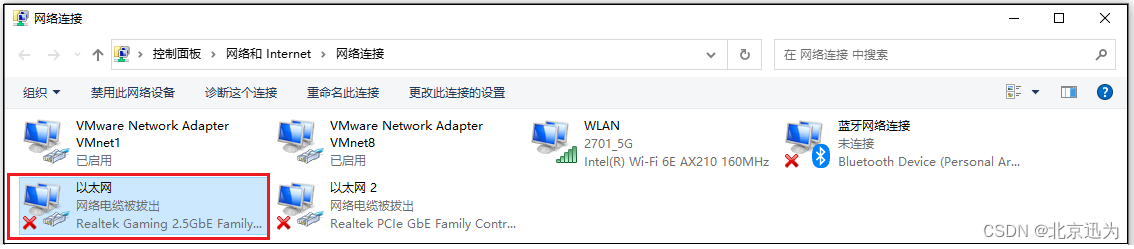
当开发板上电以后,开发板网卡与笔记本电脑的网卡会连接,如下图所示:
 右键点击以太网,选择属性。
右键点击以太网,选择属性。

之后会弹出以太网属性界面,如下图所示:

选择其中的“Internet 协议版本4”,进入网络配置界面如下图所示:

由于我们现在是电脑的网口和开发板直连所以不能自动获取ip,要修改为“使用下面的ip地址”,然后将本机ip设置为192.168.1.9,子网掩码为255.255.255.0,默认网关设置为192.168.1.1设置完成如下图所示:

主机的有线网卡就配置好了。
这样就配置好了主机的网络信息,接下来就配置虚拟机的网络了。
3.3配置虚拟机的IP
第一步:打开VMware,注意是打开软件,并不是打开你的Ubuntu系统,在菜单里打开:编辑->虚拟网络编辑器

从下图可以看到VMnet1和VMnet8,并没有上面所说的VMnet0和VMnet2,VMnet0并不是没有,而是被隐藏了,它是主要连接网络的网桥,而VMnet1和VMnet8分别为主机-Only网络模式和NAT的组网方式,具体不在讨论,主要关心VMnet0和VMnet2,而VMnet2是真没有,这需要创建一个虚拟网桥出来。这样做的目的是VMnet0连接无线网卡起上网的作用,VMnet2连接有线网卡起连接开发板作调试的作用,按照上图点击:更改设置。

打开更改设置,点击是后,在名称列表里可以看到VMnet0了,如下图所示:
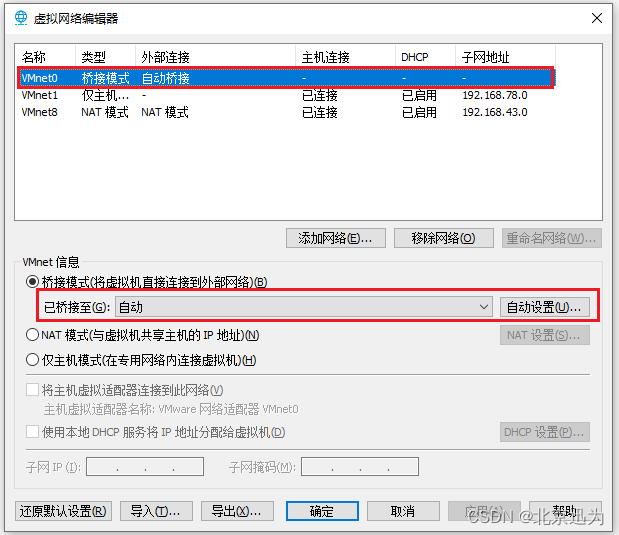
可以看到我们的桥接模式的配置为自动选择,我们在这里选择为我们的有线网卡,每个人的网卡不同名称也不同,配置完成如下图所示:
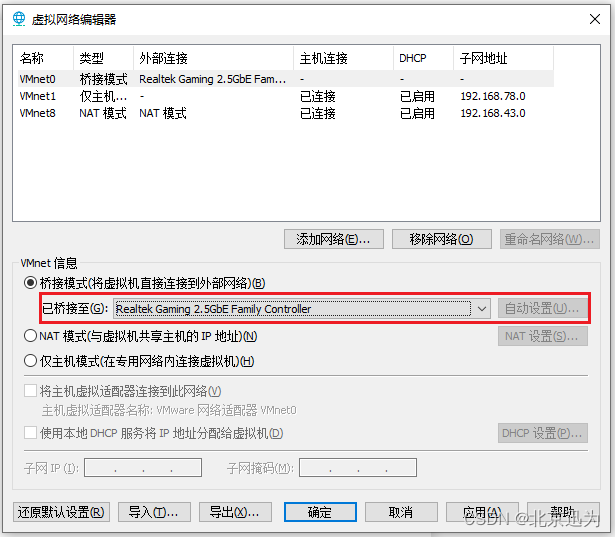
然后我们下方的应用按钮,启动我们的虚拟机,进入虚拟机ubuntu的终端,如下图所示:

然后使用“ifconfig”命令来查看网络信息如下图所示:
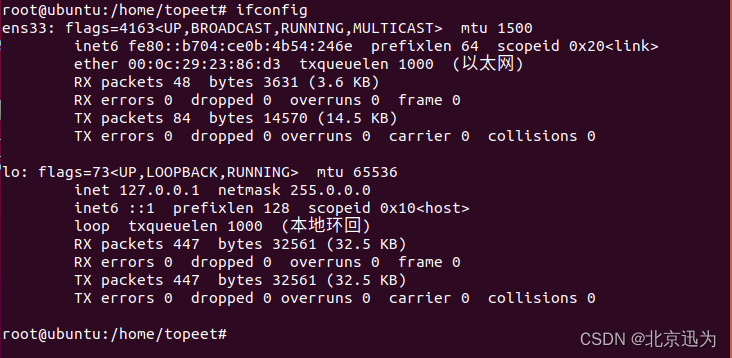
可以看到ens33没有对应的ip地址,这里要使用以下命令手动进行赋予,注意IP要和开发板以及windows在一个网段下,完成之后如下图所示:
ifconfig ens33 192.168.1.19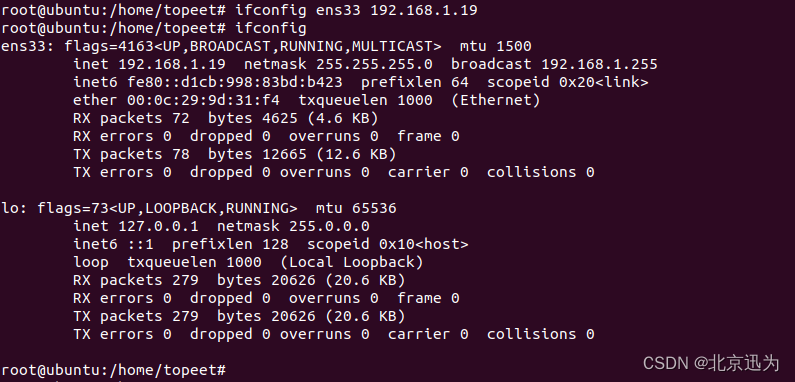
然后使用以下命令来ping我们的windows(注意开发板这个时候要打开,不然PC网卡没有工作)
ping 192.168.1.9 -c 3

3.4配置开发板IP
开发板系统上电之后,如下图所示:

在获取ip之前要确定开发板已经与PC网口直连,然后在终端输入以下命令来手动赋予开发板ip地址,如下图所示:
ifconfig eth1 192.168.1.14
来设置开发板的ip地址,设置完成,如下图所示
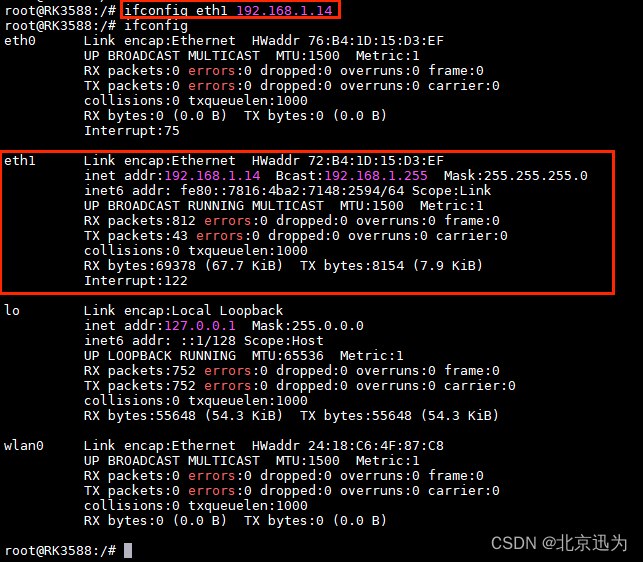
我们分别使用命令分别ping我们的windows和ubuntu,如下图所示:
ping 192.168.1.9 -c 3
ping 192.168.1.19 -c 3
 可以看到我们的开发板和windows以及ubuntu都能ping通。说明我们已经设置成功。
可以看到我们的开发板和windows以及ubuntu都能ping通。说明我们已经设置成功。
3.5测试
3.5.1 windows 端测试
3.5.1.1 ssh连接开发板测试
使用MobaXterm软件来测试ssh的连接,打开软件之后如下图所示:

点击上方菜单栏中的会话选项,如下图所示:

之后会弹出会话选择窗口如下图所示:
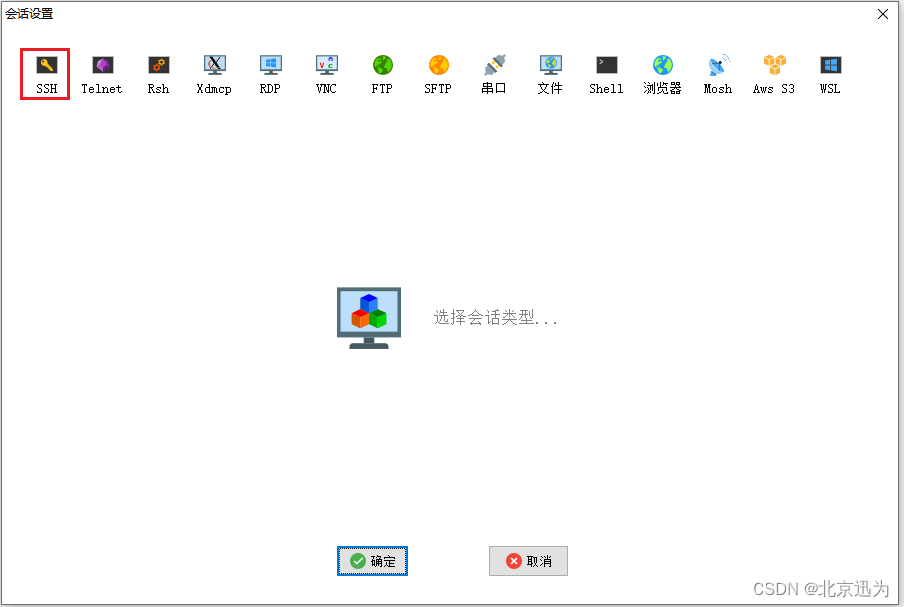
选择第一个ssh会话,会弹出以下页面,如下图所示:
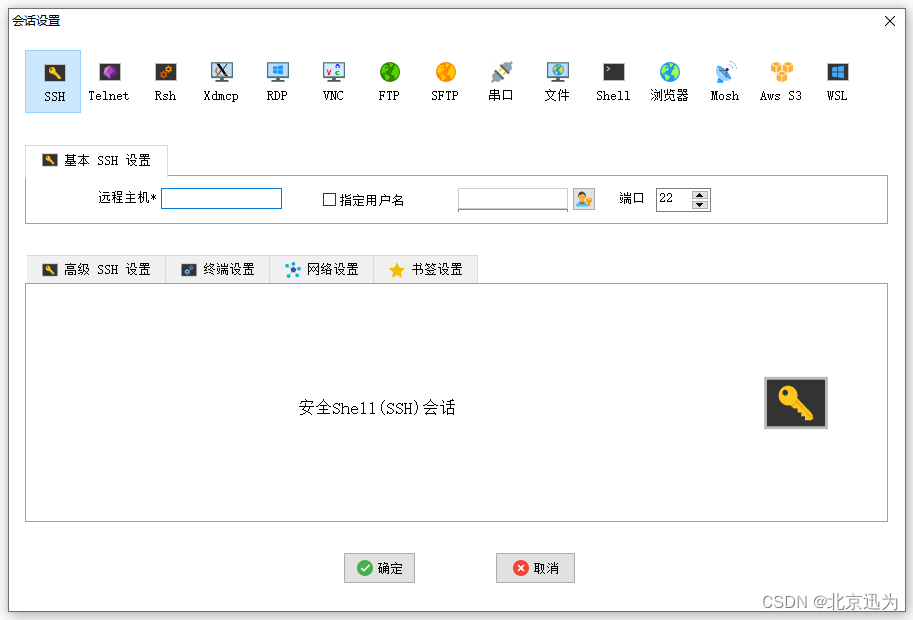
在远程主机这里输入我们在上一小节得到的开发板ip地址,作者这里为192.168.1.4,然后我们选中指定用户名字,输入root如下图所示:
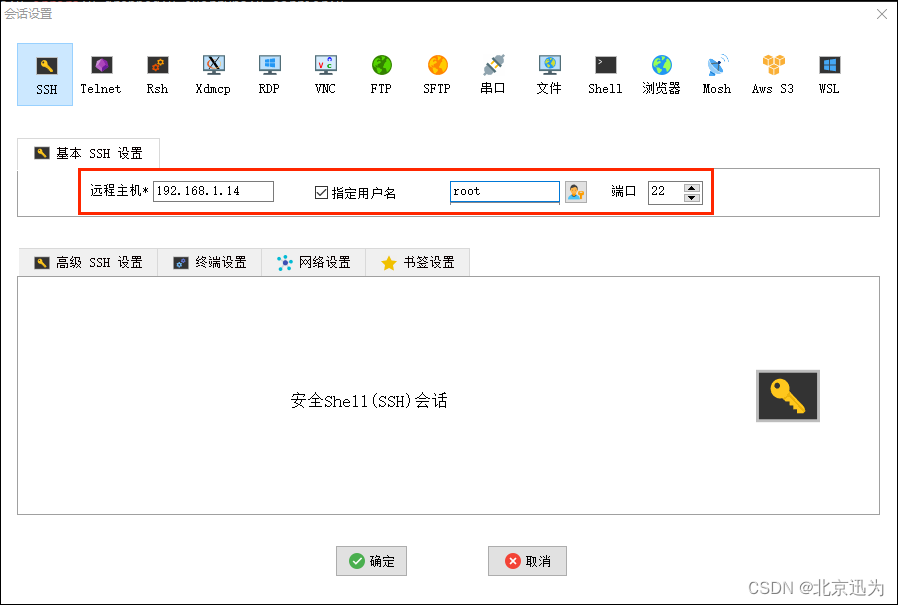 填写好之后,点击确定选项,进入以下界面,输入密码rockchip(由于这里是buildroot文件系统,密码已经确定,若是烧写的其它系统根据自己设置或者默认的输入即可)
填写好之后,点击确定选项,进入以下界面,输入密码rockchip(由于这里是buildroot文件系统,密码已经确定,若是烧写的其它系统根据自己设置或者默认的输入即可)
 输入密码之后,点击回车,就会进入开发板的用户终端如下图所示:
输入密码之后,点击回车,就会进入开发板的用户终端如下图所示:

3.5.1.2 sftp连接开发板测试
可以使用sftp来实现windows和开发板直接进行文件的互传。我们使用MobaXterm软件来测试ssh的连接,打开软件之后如下图所示:

点击上方菜单栏中的会话选项,如下图所示:

之后会弹出会话选择窗口如下图所示:

选择第八个sftp会话,会弹出以下页面,如下图所示:

在远程主机这里输入我们在上一小节得到的开发板ip地址,作者这里为192.168.1.14,用户名输入root如下图所示:

填写好之后,点击确定选项,进入以下界面,输入密码rockchip(由于这里是buildroot文件系统,密码已经确定,若是烧写的其它系统根据自己设置或者默认的输入即可)
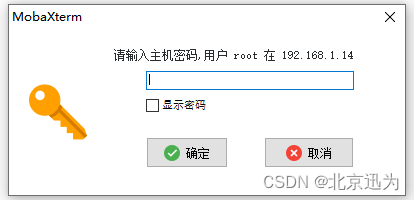
输入密码之后,点击回车,就会进入开发板的用户终端如下图所示:

然后我们测试传输一个文件,如下图所示test.c文件传输成功

至此,sftp测试成功。
3.5.2 ubuntu 端测试
3.5.2.1 ssh连接开发板测试
在windows端我们是通过软件来进行的ssh连接,在ubuntu我们要先安装ssh工具,具体步骤如下,首先我们打开终端,输入以下命令来安装ssh(安装软件应该在有网络的情况下进行)
sudo apt-get install openssh-server
安装过程如下图所示:

然后使用以下命令来通过ssh连接开发板
ssh root@192.168.1.14
这里root为登录的用户名。@后为对应的ip地址,使用命令如下图所示:

首先会询问我们是否连接,我们在这里输入yes,随后会提示我们输入对应的密码如下图所示:

对应的buildroot文件系统密码为rockchip,输入密码之后点击确定即可来到文件系统终端如下图所示:
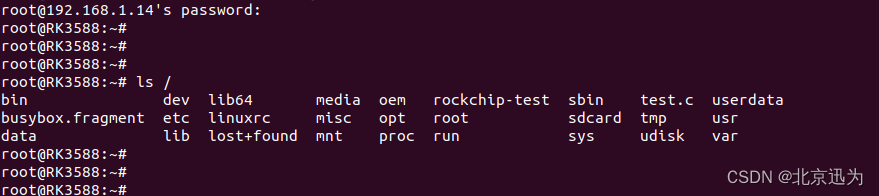
3.5.2.2 tftp连接开发板测试
tftp是一个简单的基于udp的文本文件传输协议,我们本小节来进行tftp测试。
首先,来到虚拟机ubuntu的home目录下,使用以下命令创建文件夹tftptest 如下图所示:
mkdir tftptest

然后使用以下命令将文件夹的权限修改为777,如下图所示:
chmod 777 tftptest

然后用以下命令安装tftp-hpa tftpd-hpa,安装过程如下图所示:
apt-get install tftp-hpa tftpd-hpa
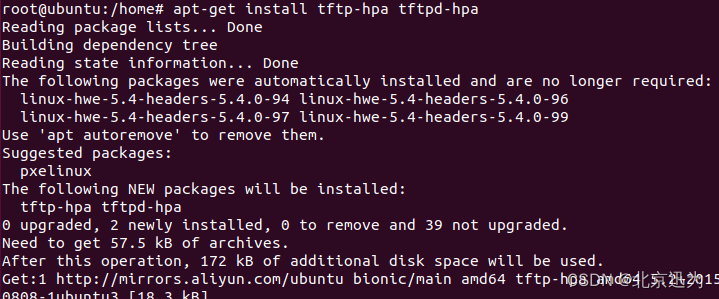
安装完成之后,使用以下命令修改配置文件,进入该文件之后如下图所示:
vim /etc/default/tftpd-hpa
 对该文件进行修该,修改内容如下,修改完成如下图所示:
对该文件进行修该,修改内容如下,修改完成如下图所示:
TFTP_USERNAME="tftp"
TFTP_DIRECTORY="/home/tftptest/"
TFTP_ADDRESS=":69"
TFTP_OPTIONS="-l-c-s"

保存退出之后,在终端输入以下命令重启tftpd-hpa服务,如下图所示:
service tftpd-hpa restart
 然后进入tftptest目录,使用以下命令创建test.c文件如下图所示:
然后进入tftptest目录,使用以下命令创建test.c文件如下图所示:
touch test.c

然后来到开发板的终端,使用以下命令来将ubuntu虚拟机的test.c文件拷贝到开发板如下图所示:
tftp -g -r test.c 192.168.1.19
 出现上图所示的结果说明tftp搭建成功。
出现上图所示的结果说明tftp搭建成功。
这篇关于【北京迅为】《iTOP-3588开发板网络环境配置手册》第3章 开发板直连电脑配置方法(不能上外网)的文章就介绍到这儿,希望我们推荐的文章对编程师们有所帮助!






